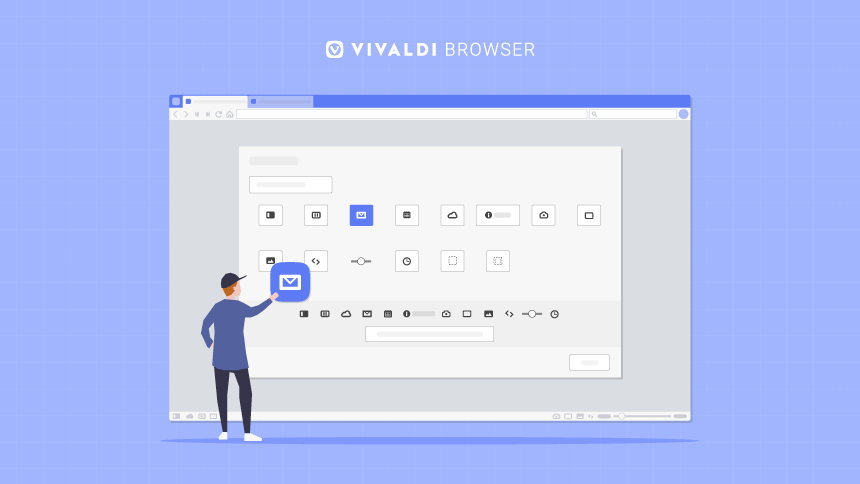Les utilisateurs veulent pouvoir personnaliser, c’est une de nos convictions fondamentales, chez Vivaldi. Et pour vous offrir une interface utilisateur entièrement personnalisable, nous avons ouvert encore plus de possibilités pour que vous puissiez créer un navigateur qui vous correspond au mieux.
Les barres d’outils modifiables sont arrivées, ce qui vous donne un contrôle total sur la disposition de vos barres d’outils.
Notre nouvelle version, Vivaldi 5.3, est une preuve supplémentaire de la manière dont nous mettons notre philosophie en pratique pour créer de nouvelles fonctionnalités pour vous.
Comme presque tout dans Vivaldi est modifiable, nous avons ajouté un bouton Réinitialiser aux valeurs par défaut dans chaque section des paramètres de Vivaldi. Cela vous permet de revenir rapidement et facilement aux paramètres initiaux de votre navigateur.
Outre les améliorations générales, nous disposons également de moteurs de recherche synchronisables sur les ordinateurs de bureau, les téléphones/tablettes Android et même les voitures (Polestar & Renault).
Vivaldi 5.3 est disponible au téléchargement pour Windows, Linux et macOS.
En outre, notre nouvelle version Android, également lancée aujourd’hui, comprend une foule de fonctionnalités, comme la possibilité de renommer les piles d’onglets uniques à deux niveaux, des moteurs de recherche synchronisables, et bien plus encore.
En 4 mots : barres d’outils éditables. Essayez-les, vous allez adorer.
Récemment, nous avons présenté un mode de personnalisation partielle des barres d’outils qui vous permet de configurer les barres d’outils en fonction de vos besoins de navigation. Mais ce n’était que la partie émergée de l’iceberg, car il n’incluait pas tous les composants de la barre d’outils et se limitait à repositionner les boutons dans l’interface utilisateur.
Désormais, vous avez le contrôle total de vos barres d’outils grâce aux barres d’outils éditables.
Offrir à un navigateur une liberté et une flexibilité ultimes, c’est le cœur de notre activité. Et nos nouvelles barres d’outils modifiables vous permettront de créer une expérience de navigation nouvelle et vraiment unique. Pour commencer avec cet ajout génial, il suffit de faire un clic droit sur la barre d’outils et de passer en mode édition de la barre d’outils via le menu de l’application Affichage > Personnaliser la barre d’outils ou en utilisant le menu contextuel de la barre d’outils Éditer > Personnaliser la barre d’outils.
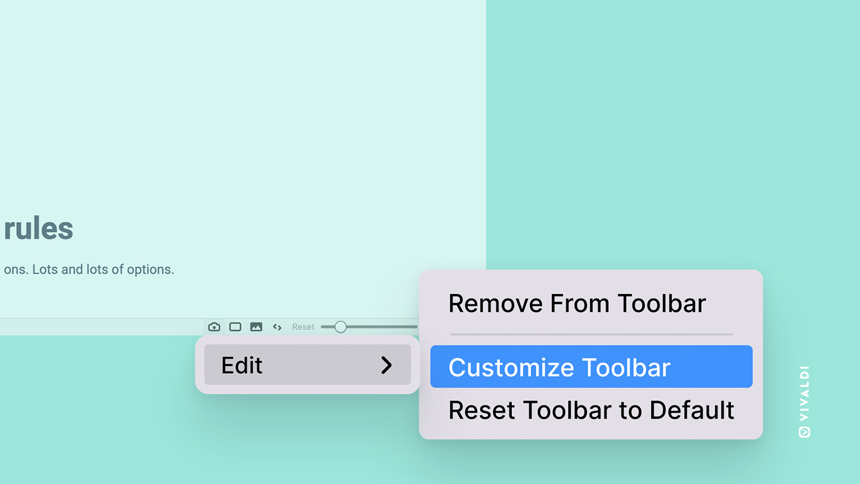
L’éditeur de barre d’outils contient tous les composants appartenant à la barre d’outils actuellement sélectionnée. Vous pouvez facilement passer d’une barre d’outils à une autre depuis le menu de sélection ci-dessus.
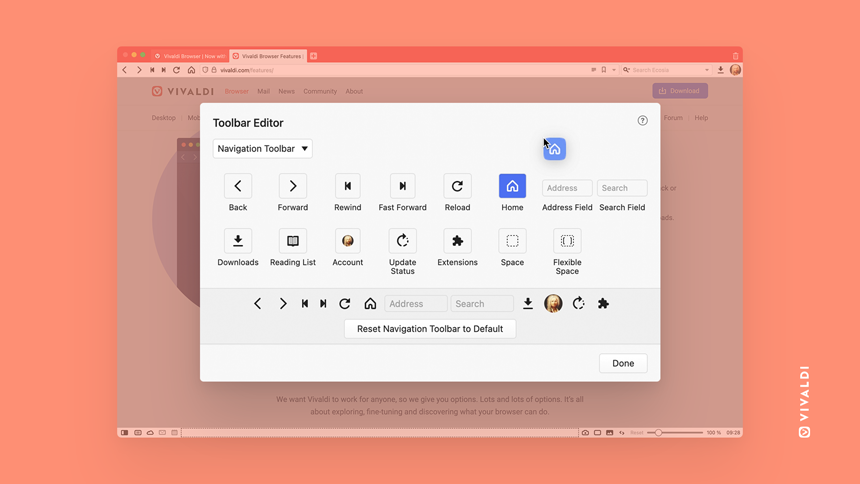
Vous pouvez glisser les composants sur les barres d’outils, les réorganiser ou les supprimer de la barre d’outils en les déposant dans la zone en arrière-plan. Personnalisez la barre de navigation, la barre d’état et les barres d’outils pour les différentes vues du courrier, ou réinitialisez la barre d’outils actuellement sélectionnée à un la valeur par défaut.
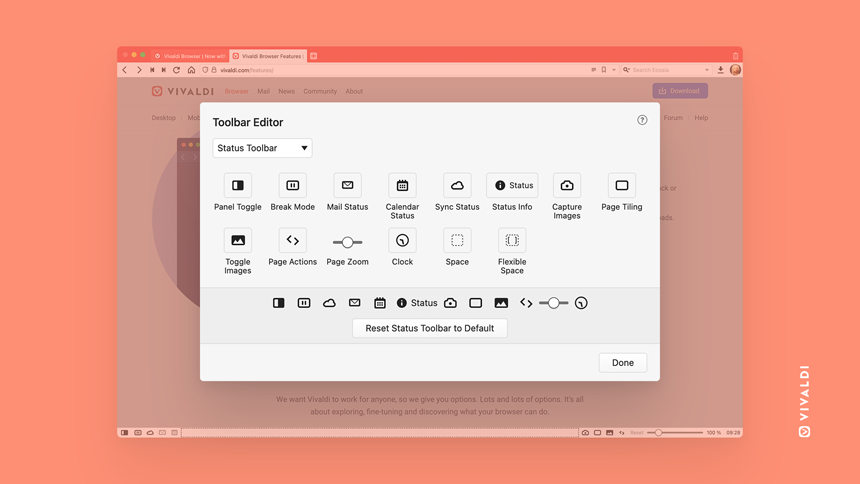
En dehors de l’éditeur de barres d’outils, vous pouvez toujours contrôler les composants de la barre d’outils via le menu contextuel ou les réorganiser en les glissant tout en appuyant sur la touche Ctrl (ou ⌘ sur macOS).
Chaînes de commandes dans l’éditeur de barre d’outils ! Le ciel est la limite.
Un autre ensemble de boutons que vous pouvez choisir dans l’éditeur de barre d’outils sont vos propres chaînes de commandes !
Cela vous permet d’utiliser vos flux de travail ou vos scripts personnalisés et de les placer en tant que boutons sur n’importe quelle barre d’outils. Comme les chaînes de commandes ouvrent une porte à toutes les commandes Vivaldi, la seule limite est votre imagination.
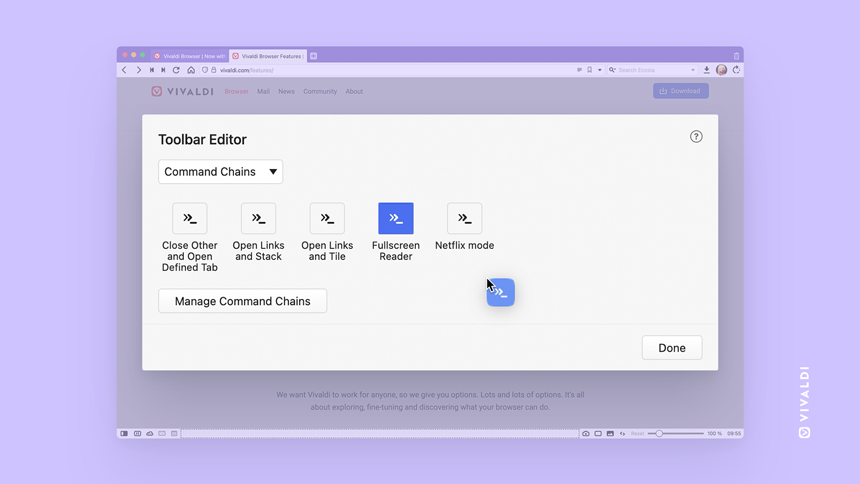
À titre d’exemple, créons une nouvelle commande dans Réglages > Commandes rapides > Chaînes de commandes. Ajoutez une nouvelle chaîne de commandes et nommez-la « Lecture plein écran ». Comme première commande, choisissez Passer en mode lecture et ajoutez une deuxième commande, cette fois Passer en mode plein écran. C’est tout. Ensuite, passez en mode édition de barre d’outils, sélectionnez Chaînes de commande et glissez le bouton de commande « Lecture plein écran » sur une barre d’outils. Vous pouvez maintenant passer à la vue lecture dans une fenêtre plein écran d’un simple clic sur votre tout nouveau bouton.
Réinitialiser les réglages à leurs valeurs par défaut ? Essayez, c’est sans risque.
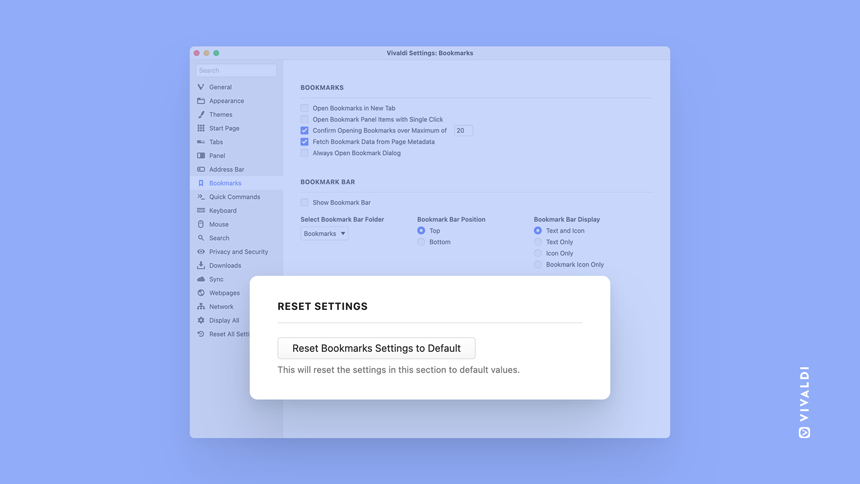
Réinitialiser à la valeur par défaut est un nouveau bouton pour chaque section de paramètres dans Vivaldi.
Par exemple, vous avez peut-être modifié quelques éléments dans vos paramètres Vivaldi. Plus tard, vous souhaitez revenir à votre ancienne configuration, mais vous ne vous souvenez plus des paramètres que vous avez modifiés. Grâce au bouton « Réinitialiser à la valeur par défaut », vous pouvez facilement revenir aux paramètres par défaut.
Comme Vivaldi offre tellement d’options que ce petit ajout pratique vous aide à défaire les choses en un clin d’œil.
Synchronisez vos moteurs de recherche partout !
Les moteurs de recherche synchronisables, une fonctionnalité très demandée, sont désormais disponibles depuis cette mise à jour. Désormais, vous pouvez synchroniser tous vos moteurs de recherche sur toutes vos installations Vivaldi, y compris les ordinateurs de bureau, les téléphones Android, les tablettes, les Chromebooks et même les voitures. Le navigateur Vivaldi est aussi disponible sur certaines voitures de Polestar et de Renault.
La joie de découvrir fait partie du plaisir. Téléchargez Vivaldi 5.3.
Vivaldi est un outil fondamentalement optimiste – avec une philosophie selon laquelle tout peut être construit et que le véritable sens et l’inspiration proviennent des besoins et des idées de nos utilisateurs. Et les barres d’outils modifiables en sont un excellent exemple. Nous espérons que vous prendrez plaisir à utiliser ces nouveaux ajouts et améliorations. Et continuez à nous faire part de vos commentaires. Nous aimons toujours savoir ce que vous pensez. Pour plus de détails, consultez les notes de version.